Jak poznać adres MAC / adres fizyczny w systemie Windows 10 PC
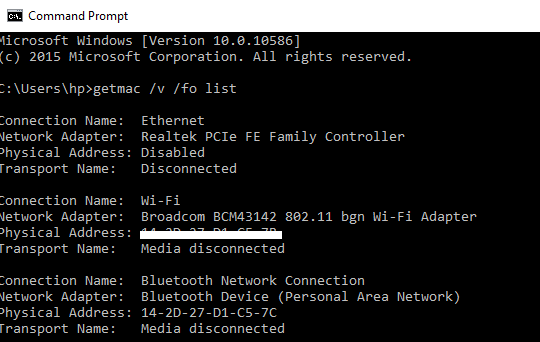
- 1148
- 73
- Natan Cholewa
Adres MAC to unikalny adres Mac / adres fizyczny przypisany do każdego urządzenia na Ziemi przez producentów. Ma 48 bitów i istnieje ponad 200 bilionów możliwości podczas nazywania adresów MAC. Populacja światowej wynosi zaledwie 7 miliardów. Ok, odłóżmy to na bok, jeśli czytasz ten artykuł, oznacza to, że chcesz wiedzieć, jak znaleźć adres MAC swojego komputera Windows 10. Zobaczmy, jak to wiedzieć.
Przeczytaj także: - Top 10 najlepszych narzędzi do zmieniających adres MAC na PC
Metoda 1 -Używanie wiersza polecenia
Krok 1: - Wyszukaj CMD w polu wyszukiwania systemu Windows 10 i kliknij wynik, aby.
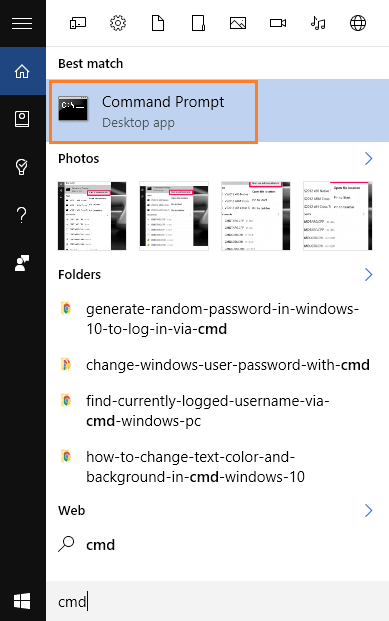
Krok 2: - Po otwarciu okna wiersza polecenia uruchom polecenie podane poniżej.
getMac /v /fo lista
Teraz da kilka linii informacyjnych dotyczących twojego systemu. Jedna z tych wierszy zawiera fizyczny adres twojego komputera Windows 10.
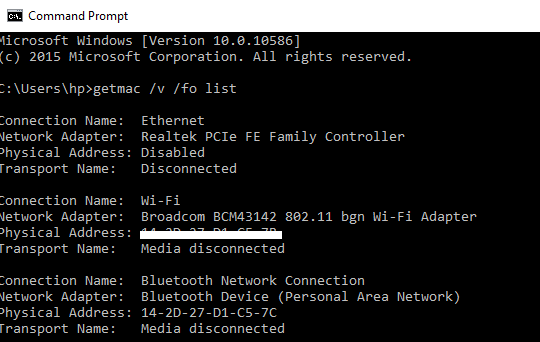
Metoda 2 - Korzystanie z połączeń sieciowych
Krok 1: - Kliknij prawym przyciskiem myszy menu Start znajdujące się w lewym dolnym rogu ekranu. Możesz także nacisnąć klawisz Windows + X razem.
Krok 2: - W wyświetlonym menu po prostu kliknij połączenia sieciowe.
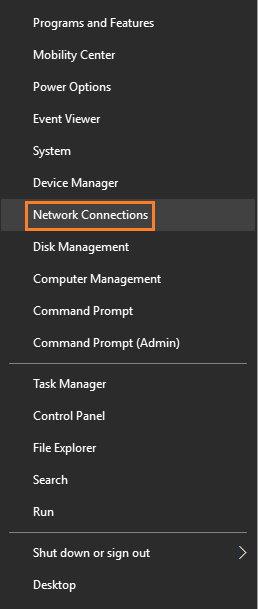
Uwaga: - Możesz także otworzyć panel ustawień, naciskając klawisz Windows + X, a następnie klikając w sieci i Internet.
Krok 3: - Teraz przewiń w dół i kliknij Wyświetl właściwości sieciowe.
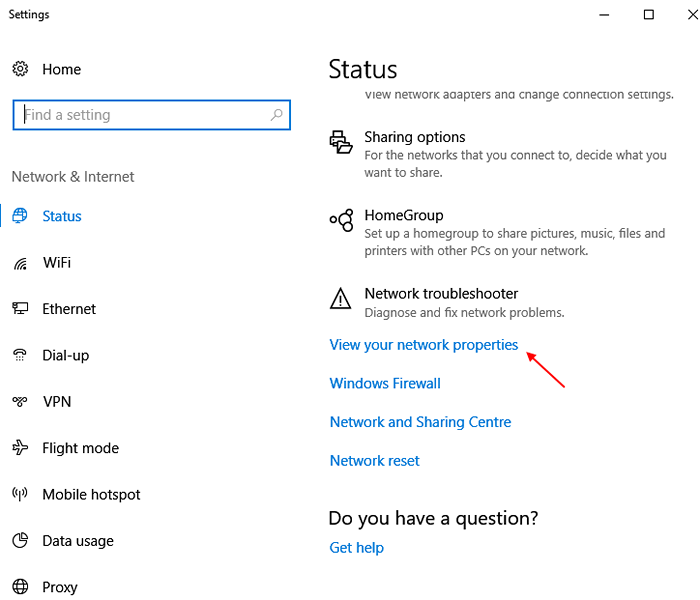
Krok 4: - Twój adres fizyczny lub adres MAC znajduje się na tej stronie.
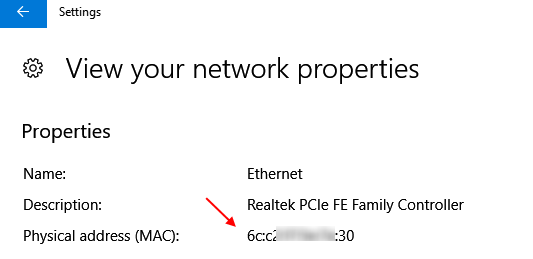
Pole adresu fizycznego to Twój adres MAC.
- « Jak naprawić DVD, które nie są wykryte w systemie Windows 10
- Jak naprawić brakujące / zniknięte ikony paska zadań w systemie Windows 10 »

